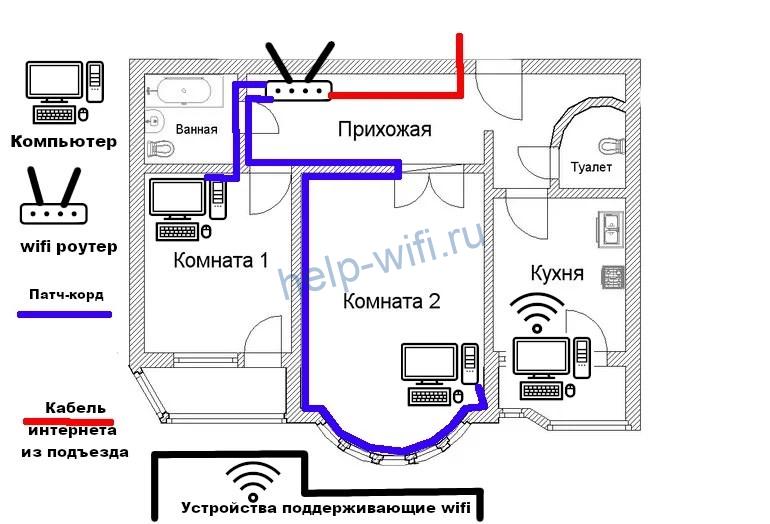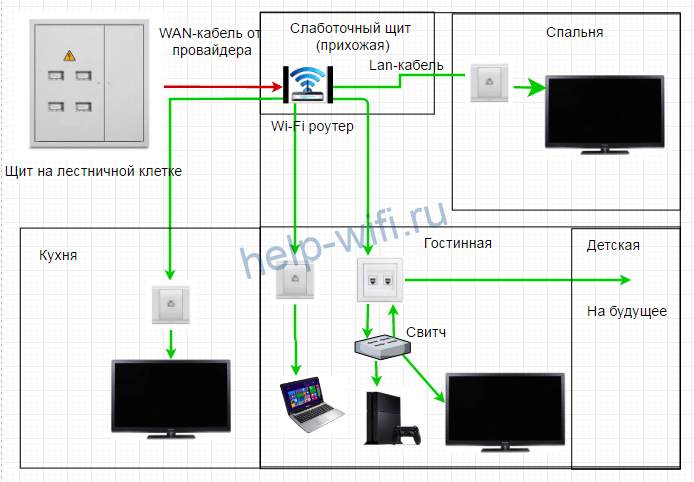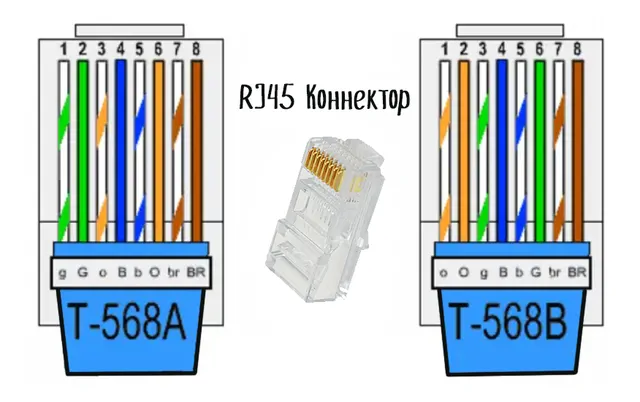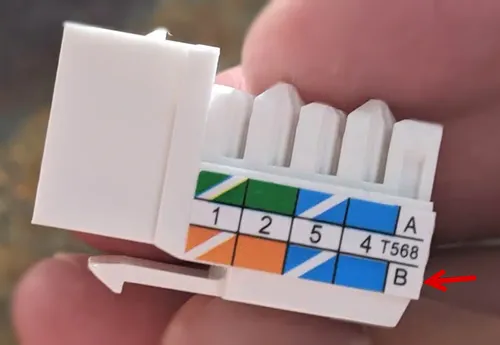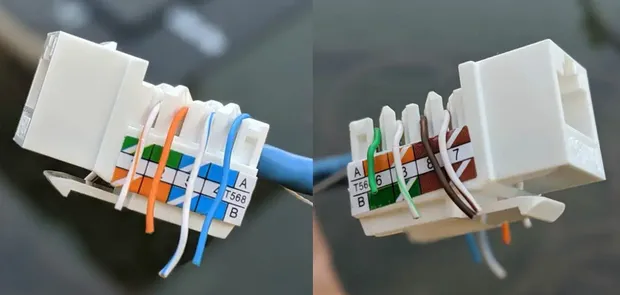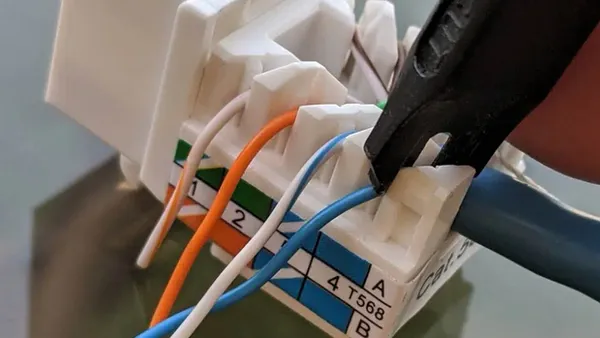На чтение 9 мин Просмотров 81.5к.
Максим aka WisH
Высшее образование по специальности «Информационные системы». Опыт работы системным администратором — 5 лет.
Задать вопрос
Часто провайдеры не заморачиваются тем, чтобы довести провода в квартире до нужной точки. Тогда приходится договариваться с монтажниками, либо заниматься прокладкой интернета в квартире самостоятельно. Сделать проводку в квартире не так уж сложно, если ясна конечная цель. Здесь расскажем о том, как лучше крепить кабель к стенам в квартире или доме, как выбирать провод и как его подключать к роутеру или другому оборудованию.
Содержание
- Смысл выделенного канала
- О витой паре
- Выбор провода
- Способы разводки и основные правила прокладки
- Проводка до ремонта
- Проводка после ремонта
- Распиновка и подключение
Смысл выделенного канала
Обычно подключение происходит при помощи прокладки кабеля витой пары провайдером до квартиры и немного в ней. Часто вешают роутер над входной дверью или ставят на ближайший к входу шкаф. Провайдер может осуществлять прокладку провода и в квартире, но за дополнительную плату. Иногда такой услуги нет, тогда остается договариваться с монтажниками о неофициальной работе или разводить витую пару в квартире своими руками.
Ваши дальнейшие действия зависят от того, как именно подключено помещение и от чего будете дальше тянуть. Если монтажники оставили в квартире большой кусок провода, то остается протянуть интернет кабель дальше самостоятельно. Если же он воткнут в роутер, то можно тянуть второй провод от роутера или наращивать первоначальный. Во втором случае получится организовать установку маршрутизатора в нужном месте, а не рядом со входом. Возникнет слабое место в месте соединения кабеля провайдера с вашим куском провода. Так что не поскупитесь и купите нормальные соединения, вроде скотч локов, термоусадки или любого другого вида. Изолента проста, но не очень надежна в плане долговечности.
О витой паре
Витая пара используется уже больше сотни лет, пусть изначально она и выглядела немного по-другому. Вначале она применялась на американских телефонных линиях. Свое название она получила благодаря тому, что парные проводники, по которым идет сигнал, скручивались между собой на всем протяжении линии. Это защищало от помех и наводок, при этом, если уж изменения произошли, то они влияли одинаково на оба кабеля.
Витая пара и сейчас используется для построения слаботочных сетей до 24 В: телефонов, интернета, камер, сигнализации, охранных и промышленных сетей. Для дома проводники слишком тонкие, чтобы организовать электропроводку. Не выдержат большого напряжения.
Обладает следующими характеристиками:
Дешевизна
Сложно повредить до окончательной потери сигнала
Можно сгибать под большими углами
Устойчива к помехам
Часто получает микроповреждения при слишком больших перегибах или при зажатии тяжелыми предметами, что приводит к ослаблению сигнала
В стандартной комплектации подвержена влиянию электромагнитных полей
Витая пара обеспечивает стабильный обмен данными между устройствами в квартире и интернетом на скорости 1 Гбит/с, если на всех девайсах стоят соответствующие разъемы. Хороший выбор для проведения последних нескольких десятков или сотен метров до конечного оборудования. Для больших расстояний или скоростей подключения используют оптику.
Выбор провода
Для проводки интернет-кабеля в квартире можно использовать любую витую пару. Главное, чтобы в ней этих пар было 4. Достаточно прийти в магазин и попросить «провод для интернета» и вам покажут все, что надо.
Оптимальный вариант для квартиры — неэкранированный кабель категории 5E.
Отличаются они только производителем и материалами, но большой разницы между производителями в использовании незаметно. Так что берите тот, что есть в магазине. Разве что, если берете сразу много, то покупайте в специальных коробках, там она уложена специальным образом и есть отверстие для извлечения. Это поможет быстро размотать её и с удобством переносить с места на место.
Иногда имеет смысл рассмотреть покупку экранированного провода. В первую очередь он защищает от электромагнитных излучений и убирает помехи. Так что нужно брать, если пара проходит рядом с линиями электричества или с техникой, которая генерирует такие поля. В меньшей степени плотная оболочка из фольги защищает от механических повреждений. Можно рассмотреть этот вариант, если кабель будут случайно задевать или он окажется в открытом месте.
Способы разводки и основные правила прокладки
В общем-то, нет отличий в схемах разводки интернета в квартире или частном доме. Они отличаются только тем, что окажется в конечной точке прокладки кабеля.
- К компьютеру. Это подключение предполагает, что вы тянете свой провод прямо к конечному устройству. Это задает жесткие рамки, потому что место для компа одно, его не подвигаешь и с прокладкой не поиграешься.
- К роутеру. В этом случае сеть тянется до маршрутизатора. Дальше он раздает беспроводной интернет. Случай попроще, потому что роутер привязан только к розетке. Выберите место так, чтобы он находился по центру дома или квартиры для равномерной раздачи интернета.
- К маршрутизатору и дальше. В этом случае кабель провайдера втыкается в роутер, а дальше нужно развести интернет по квартире к другим проводным устройствам, которые не могут работать по вайфаю. Сложный вариант, его проблемность растет с каждым новым устройством. Если же подключается только компьютер, то проблем обычно нет. В этом случае роутер обычно ставят рядом с компьютером.
Основные правила, которые соблюдают при прокладке проводов для интернета:
- Не делать сильных перегибов. Гнуть провод под 90 градусов – это плохая идея. Даже если не сломается сразу, то переломится с любой момент. Есть и рекомендованные значения, вроде 4 радиусов, но в домашних условиях их редко соблюдают. Главное, чтобы не было острых углов, перегибов и заломов.
- Не класть рядом с высоковольтными линями и излучающими приборами. Если пара экранированная, то этот пункт менее важен, если же нет, то на линии возникнут помехи, мешающие нормальной передаче данных. Скорость упадет, связь пойдет с перебоями.
- Не рекомендуется устанавливать около жарких мест, вроде батарей. Открытым способом на улице тоже прокладывать не стоит, если бывают морозы. К ним она менее чувствительна, чем к высоким температурам, но все равно лучше убрать провод в короб или под землю.
Проводка до ремонта
Сделать разводку и монтаж интернет кабеля в пустом доме – это отличная идея. Нет никаких помех, можно все распланировать от и до. В итоге выйдет красивая система, которая будет радовать глаз после заселения.
Примеры схем разводки:
Здесь несколько нюансов:
- Нужно четко представлять, где и что будет находится в помещении.
- Заранее выбрать места для роутера, от которого разойдутся все остальные провода.
- Кабель прокладывают одновременно с розетками и остальными кабелями.
Можно пустить кабели в стене или убрать их в ходе ремонта под штукатурку. Популярный выбор, но делать этого не стоит. Сейчас рекомендуют все провода проводить в кабель-каналах. Это важно, потому что в случае поломки кабеля, замыкания или еще каких-то проблем их можно быстро найти и починить. С началом ремонта все каналы спрячутся, к тому же, их покупают в цвет помещений или мебели, чтобы меньше выделялись. Если таких нет, то их красят самостоятельно.
В итоге такого планирования получатся такие розетки. К ним подключается сразу телефон, телевизор, компьютер и любое устройство, которым требуется питание. Вы не окажетесь привязаны к одному месту во всем доме и в любой момент сможете переставить телевизор или компьютер. Или подключится на минутку к сети из любого места дома.
Проводка после ремонта
Провести кабель интернета по квартире после ремонта сложнее. В основном, потому что придется двигать мебель и прокладывать его так, чтобы не мешался под ногами и не бросался в глаза. Здесь вариантов два:
- В современных плинтусах есть каналы для нескольких кабелей. Открывайте их по одному и проводите провода внутри плинтусов до места назначения. С дверными проемами будут проблемы, придется вести напрямую или вокруг двери.
- Кабель-каналы. Закупите небольшие кабель каналы, поднимите их к потолку или спрячьте за мебелью. Потом пустите по ним все провода. Работы больше, зато выйдет симпатичнее, чем висящие провода.
Если нет совсем никаких вариантов, то оставьте роутер в прихожей и поставьте ретранслятор в нужной комнате. К нему подключите все нужные устройства. Скорость и стабильность соединения пострадают, но это может оказаться лучшим выходом.
Распиновка и подключение
После проведения кабеля его нужно подключить. Для этого потребуются разъемы RJ45 или 8P8C. Обжим витой пары подробно описан в отдельной статье. Для обжима снимите с витой пары экран и защитную оболочку. Дальше распределите пары в разъеме так, как показано на левом рисунке.
На обоих концах обжимайте по левому варианту. Правый нужен только в случае соединения компьютер-компьютер, тогда один конец обжимается по левому варианту. Для обжима есть специальный инструмент, который стоит от 500 рублей. Если не хотите покупать, то после засовывания витых пар в разъем надавите тонкой отверткой на золотистые пластинки сверху. Они должны прорезать провод, чтобы был контакт.
Вот так располагаются пары в самом разъеме и так он выглядит. Разъем вставляется в инструмент для обжима, нужно нажать на ручки и все готово. Если быстро и с усилием давить на контактные пластины тонкой отверткой, то можно добиться того же эффекта.
Несмотря на то, что я много пишу про Wi-Fi, я большой поклонник использования кабелей в качестве способа расширения домашней сети. Проводное подключение вашего дома к сети – единственный способ получить наиболее производительную систему, в том числе систему с большим количеством клиентов Wi-Fi. И это обязательно, если вы хотите использовать Multi-Gig.
Прокладка кабелей, безусловно, является проблемой, и иногда это может быть так по довольно необычной причине. Читатель по имени Максим как-то написал мне:
[…] Мне пришлось просверлить кучу маленьких отверстий, чтобы продеть провод. Ничего особенного. Проблема в том, что к тому моменту, как я добрался туда, куда хотел, головка разъёма была повреждена. Теперь у меня нерабочий кабель. […]
Что ж, Максим, я сочувствую тебе. Но использование готовых сетевых кабелей в вашем случае не идеально. Самое главное, что этот кабель всё ещё работает нормально, и вы очень близко к решению.
Фактическая физическая работа по прокладке кабелей из одного места в другое (и установка монтажных коробок) является самой сложной частью подключения дома к сети.
Если вы готовы это сделать или уже сделали, этот пост поможет вам разобраться с остальным. Это проще, чем вы думаете, и пригодится, когда вам нужно будет починить домашнюю сеть.
Сетевая проводка в доме – что нужно
Прежде всего, вам нужно выяснить места, куда вам нужно проложить кабели. Сетевой кабель имеет два конца. Как правило, они оба одинаковы. Но ради этого поста назовем их А и Б.
A – это место, где начинается кабель, а Б – место, где он заканчивается. В частности, конец А подключается к коммутатору (или роутеру), а конец Б подключается к проводному устройству (например, к компьютеру, вещательному модулю Wi-Fi или другому коммутатору).
Выяснение локаций
Вам нужен только один или два кабеля, чтобы иметь ячеистую систему с проводной обратной связью во многих домах.
В этом случае вы прокладываете кабель (кабели) от роутера к месту, где вы хотите разместить спутниковое устройство (устройства) Wi-Fi, которое должно быть на другом конце дома или, по крайней мере, в его середине.
В качестве альтернативы вы можете проложить кабель от модема (или любого источника Интернета) туда, где вы хотите разместить Wi-Fi-роутер. Всё дело в правильном размещении оборудования, чтобы обеспечить наилучшее покрытие.
С другой стороны, если вы хотите сделать всё возможное и подключить весь дом, вам понадобится место, где концы А всех кабелей сходятся. Лучше всего иметь их все в небольшой комнате или чулане, где ваша линия Интернета входит в дом.
Оттуда концы Б кабелей идут в разные части дома, куда нужно. Лично у меня по два на каждую комнату в моем доме.
Какой сетевой кабель взять
Если вам нужно проложить кабель только на открытом пространстве, можно использовать готовый длинный кабель. Но, скорее всего, вам придется прокладывать кабели за стеной, на чердаке, снаружи дома, под полом и т.д.
Типы сетевых кабелей
В этом случае лучше покупать их оптом. Теперь вы можете отрезать любую длину, какую захотите, а оптовые кабели намного доступнее, чем готовые альтернативы.
Кстати, если вы собираетесь прокладывать кабели на чердаке или за пределами дома, рекомендуется использовать погодостойкие кабели или использовать кабелепровод, если вы живёте в районах с ненастной погодой или экстремальными температурами.
Получите объём, которого с запасом хватит для всего дома. Обратите внимание, что каждому кабелю нужна некоторая слабина. Как правило, бухты на 305 метров более чем достаточно для большого дома.
Классы кабелей – CAT5e, CAT6, CAT7, CAT8
Что касается классов кабелей, то нет заметной разницы между CAT5e и CAT6 (или CAT6a) для домашнего применения. Оба могут поддерживать до 10 Гбит/с, но с разной максимальной длиной.
CAT5e может передавать 10 гигабит в секунду, несмотря на общепринятое мнение, что максимальная скорость составляет 1 Гбит/с.
CAT7 похож на CAT6, но лучше с точки зрения непрерывной длины. CAT8 обеспечивает скорость до 40 Гбит/с.
Именно ваш коммутатор или роутер и конечное устройство определяют скорость соединения. На практике, кабелей CAT5e хватит практически для любого дома. Но не помешает перейти на CAT6 (или любой более высокий класс).
Правило состоит в том, что чем сложнее прокладывать кабели, тем чаще вы должны использовать кабели более высокого (и более дорогого) качества. Выберите оптимальное для вас соотношение «затрат и результата».
Основное правило сетевой разводки
Прокладка сетевых кабелей отличается от проводки электричества в доме. Вам нужен один кабель для каждого соединения.
Это потому, что вы не можете разделить сетевой кабель так же, как электрический провод или служебную линию (телефонную или коаксиальную), и ожидать, что он будет работать.
Единственный способ сделать одно сетевое соединение доступным для нескольких проводных устройств – использовать коммутатор. И это включает в себя несколько кабелей.
Тем не менее, давайте возьмём этот конкретный сценарий:
Если ваша интернет-линия проходит в подвале, вы должны разместить роутер именно там. Теперь, если вы хотите использовать проводное устройство в своей гостиной (например, Xbox), а другое – в офисе (настольный компьютер), вот два способа подключения:
Подключение стандартным способом – рекомендуется
- Один кабель, идущий из подвала в гостиную.
- Ещё один кабель из подвала в офис.
- Подключите концы A кабелей к роутеру, а концы Б к проводным устройствам.
Миссия выполнена!
Подключение по цепочке – не идеально, но более реально
- Один кабель из подвала в гостиную.
- Коммутатор в гостиной.
- Ещё один кабель из гостиной в кабинет.
- Подключите конец A первого кабеля к роутеру.
- Теперь подключите конец Б первого кабеля и конец A второго кабеля к коммутатору.
- Затем подключите конец Б второго кабеля к настольному компьютеру.
- Используйте третий короткий (готовый) кабель для подключения Xbox к коммутатору.
Любой метод подключения будет работать одинаково хорошо с точки зрения скорости – они просто отличаются количеством проводов, деталей и трудозатрат.
Вероятно, вы будете использовать оба способа. Это связано с тем, что даже при использовании стандартного способа всегда есть вероятность, что вам потребуется подключить больше проводных устройств, чем количество сетевых портов, доступных в данном месте.
И это подводит нас к следующей важной части: тому, что вы прикрепляете к концам кабелей.
Какие запчасти взять для сетевых кабелей
Оптовая катушка кабеля не включают в себя детали, благодаря которым они работают как сетевые из коробки.
Другими словами, это обычные провода, которые можно использовать для самых разных целей. Прежде чем провод сможет работать как сетевой кабель, мы должны превратить каждый конец в сетевой разъем или порт.
Следовательно, нам нужно получить эти модульные биты и установить их на концах A и Б каждого кабеля.
Разъём против порта (коннектор против гнезда)
Коннектор – это конец, который входит в сетевой порт. Гнездо – это сетевой порт, к которому можно подключить разъём. Это штекерные и гнездовые клеммы.
Части для этих концов обычно называются коннекторами и портами, но вы также можете найти их помеченными как RJ45 обжим и RJ45 keystone. (Существует также много других названий, таких как вилки, соединители, розетки и так далее.)
Если вы купите готовый сетевой кабель, вы заметите, что оба конца имеют обжимные разъёмы. И это хорошо, когда это применимо, всегда используйте готовые кабели, которые бывают разных подходящих размеров, для подключения проводных устройств к вашей сети.
Да, вы можете сделать один (я сам сделал много), но я не рекомендую использовать разъёмы (обжимные) для концов кабелей, когда дело доходит до сетевой проводки дома. Лучше всего превратить их в сетевые порты. Говорю по многолетнему опыту.
Вот несколько причин:
- Меньше работы: гораздо проще и быстрее подключить порт (гнездо RJ45) к кабелю.
- Более высокий шанс на успех: вероятность ошибки намного меньше, чем с обжимом. Немного внимания, и вы сможете сделать идеальный сетевой порт с первой же попытки – подробнее ниже.
- Стабильность: сетевой порт остаётся неподвижным, что позволяет кабелю за ним оставаться неизменным.
- Гибкость: если у вас есть сетевой порт, вы можете использовать кабель любой длины для подключения к нему.
Сетевая проводка дома: подходящие кабели и разъёмы
Упомянутый выше тип кабеля (CAT5e, CAT6 и т.д.) – это лишь часть сделки. Фактический класс сетевого кабеля также зависит от того, что вы установили на каждый конец.
Если вы используете кабель CAT5e с разъёмами CAT6, вы получите сетевой кабель CAT5e. Поэтому всегда используйте кабели и разъёмы одного и того же класса.
Если вам по какой-то причине приходится их смешивать, имейте в виду: Вы можете использовать разъёмы CAT6 (или обжим) на кабеле CAT5e, но наоборот – плохая идея. Итак, если вы решите использовать проводку CAT6, не используйте концевые биты CAT5e.
Кроме того, убедитесь, что вы используете один и тот же тип на обоих концах кабеля.
Дополнительно: патч-панель
Патч-панель представляет собой множество разъёмов RJ45 (сетевых портов), расположенных в одном месте для удобства управления.
Если вы хотите проложить пять или более кабелей, рекомендуется приобрести коммутационную панель для их концов A вместо множества отдельных сетевых портов.
Каждый порт на панели пронумерован, что является отличным способом узнать, какой кабель к какому месту подходит. (Это если вы также пронумеруете другой конец кабеля теми же цифрами.)
Кстати, если вам нужно проложить больше кабелей, чем количество портов LAN на вашем роутере, то пришло время также приобрести коммутатор.
Инструменты, которые вам нужны
Для работы, которую мы собираемся выполнить, а именно превращения концов кабеля в сетевые порты, нам потребуется два устройства. Оба относительно недороги.
Инструмент для пробивки
Это устройство, которое вы используете для пробивки внутренних проводов кабеля к разъёму. Это очень легко и даже весело.
Обжимной инструмент (или кримпер)
Этот инструмент предназначен для обжима сетевого кабеля, превращая его концы в сетевые разъёмы. Но он также отлично подходит для разрезания кабеля или снятия его экранирования, чтобы открыть внутренние провода.
Однако для того, что мы здесь делаем, можно обойтись обычными ножницами.
Проводка в вашем доме: внутренняя часть сетевого кабеля
Внутри каждого сетевого кабеля (класса CAT5e или выше) вы найдете восемь маленьких проводов – четыре витых пары.
Каждая пара имеет свой цвет, включая синий, оранжевый, зеленый и коричневый, причём один провод имеет сплошной цвет, а другой в основном белый с цветной полосой.
Важно помнить об этих цветах, поскольку каждый провод должен соответствовать разъёму в определенном порядке.
Помимо этого, вы также найдете тонкую, но очень прочную верёвку, которая работает как опора, когда вам нужно протянуть кабель из одного места в другое. Она позволяет довольно сильно тянуть за сетевой кабель, не повреждая его. Только не тяните слишком сильно.
Кстати, при прокладке сетевого кабеля убедитесь, что вы оставляете некоторую слабину. Вы всегда можете обрезать его или свернуть, но сделать наоборот очень сложно.
Понимание схемы проводки
Вам нужно знать схему разводки, чтобы добавить порт (или разъём) на конец кабеля. Их две, включая Т-568A и Т-568B. Не задумывайте о значении этих чисел. Считайте их именами собственными.
Это популярные разъёмы или выводы для кабелей Ethernet категории 5e и выше (CAT6/a, CAT7, CAT8 и т.д.). Это два конкретных способа согласования цветов проводов с контактами клемм (разъём или порт).
Т-568A против Т-568B
Любой из этих шаблонов будет работать до тех пор, пока вы используете один и тот же на обоих концах. В таком случае вы получаете стандартный кабель Straight-Through Ethernet.
Если вы используете T-568A на одном конце и T-568B на другом, вы получите кабель Crossover Ethernet. Этот кабель не будет работать как прямой, но он отлично подходит для прямого подключения двух устройств без роутера между ними.
Тем не менее, не рекомендуется путать два конца кабеля. Выберите один и идите с ним. Последовательно!
Стоит отметить, что обычно T-568B является предпочтительной схемой подключения, которую я использую для этого поста, а также в реальной жизни. Если вы покупаете готовый кабель, скорее всего, он также использует эту схему разводки.
Кстати, если вы используете неправильные шаблоны (даже если последовательно на обоих концах), кабель вообще не будет работать или будет работать на пониженной скорости (10 Мбит/с или 100 Мбит/с).
Дополнительно: как узнать, использует ли кабель T-568A или T-568B
Чтобы узнать, какой шаблон используется на кабеле, взгляните на его разъём. Во-первых, переверните его так, чтобы сторона с зажимом была далеко от вас. Теперь, если первая «булавка» имеет зеленую полоску, это Т-568А; если полоса оранжевая, то это Т-568B.
Теперь взгляните на другой конец. Если они одинаковые, то это прямой кабель. Если нет, то это кроссовер. (По умолчанию все сетевые кабели являются прямыми, вы должны указать, что хотите найти перекрестный кабель.)
Конечно, вы всегда можете отрезать кончик кабеля и снова его обжать. Однако, опять же, мы не делаем этого в этом посте.
Дополнительно: почему создавать собственные сетевые разъёмы – плохая идея
Как вы можете представить из приведенного выше шаблона, обжатие кабеля довольно сложно и подвержено ошибкам.
Это потому что:
- Сначала вам нужно расположить все восемь маленьких проводов по определенному шаблону, как показано выше – удачи в этом!
- Затем обрезать кончики проводов, чтобы они все были ровными – ещё раз удачи!
- Затем вставить их все в крошечный обжимной штекер, не испортив шаблон – убедитесь, что вы задержали дыхание.
- После этого вставьте саму вилку – с неплотно присоединенными проводами – в отверстие кримпера.
- Наконец, обожмите всё это одной рукой, скрестив пальцы другой, в надежде, что порядок проводов не будет нарушен во время процесса.
Хорошо, это не так сложно, но вы поняли.
Проводка дома: как сделать сетевой порт
Сделать сетевой порт (CAT5e или выше) из конца кабеля намного проще, чем превратить его в разъём.
Вам нужно иметь дело только с одним проводом за раз. Пока вы не сильно страдаете дальтонизмом, вы не можете ошибиться. Шаги ниже помогут.
Я использовал детали CAT5e, но всё то же самое, если вы используете CAT6 и более высокие эквиваленты.
-
Определите схему подключения
Взгляните на keystone и определите, какую схему подключения вы будете использовать. Опять же подойдет любой, но Т-568B самый распространенный.
Обратите внимание на рисунок T-568B, нижний ряд цветов: оранжевый с полосой, сплошной оранжевый, синий с полосой, сплошной синий. Остальные находятся на другой стороне Обратите внимание, что каждая канавка имеет свой цвет, соответствующий жилам кабеля, как упоминалось выше.
-
Подготовьте кабель
Отрежьте кончик кабеля, чтобы удалить части внутренних проводов, которые вы могли случайно повредить. Теперь используйте обжимной инструмент (или ножницы), чтобы удалить 2,5 см защиты, чтобы открыть медные провода. Разложите их витыми парами. (Вы можете отрезать шнурок или просто убрать его с дороги.)
-
Установите провода на keystone
Держите пары как можно ближе друг к другу. Теперь прижмите их по отдельности к канавкам keystone, чтобы они соответствовали цветам узора (в данном случае T-568B).
Нет необходимости нажимать на них слишком сильно, но достаточно сильно, чтобы они не выпали.
-
Обрежьте их!
Теперь самое интересное. Используйте инструмент для заделки и обрезки витой пары, чтобы протолкнуть провода в канавку – по одному.
Для этого вам понадобится поверхность (подойдёт стол/стена). Убедитесь, что вы поместили лезвие наконечника инструмента наружу – он отрезает лишний провод. Теперь нажмите его вниз быстрым движением. Вы услышите приятный звук щелчка.
Повторите это с остальными проводами, и вы получите сетевой порт, идеально подключенный к кабелю. (Крепление очень плотное, гораздо более прочное, чем обжатая вручную соединительная головка.)
-
Прикрепите порт к лицевой панели
Теперь, если у вас есть монтажная коробка, прикрепите порт к лицевой панели коробки, и миссия выполнена. Если нет, вы можете получить коробку для поверхностного монтажа . Даже если вы оставите кабель незакрепленным, вы все равно получите сетевой порт.
И это всё! Теперь повторите тот же процесс на другом конце кабеля и остальных кабелях, и вы только что подключили свой дом.
Дополнительно: как подключить патч-панель
Подключение патч-панели похоже на подключение нескольких розеток в одном месте. Принцип тот же: вы сопоставляете цвета проводов с канавками на панели.
Под каждой панелью вы также увидите схемы разводки проводов T-568A и T-568B. Выберите одну и придерживайтесь её последовательно. Кстати, на коммутационной панели вы можете найти все восемь жил кабеля с одной стороны.
Советы:
Соедините один порт панели и соответствующий Б-конец кабеля. Проверьте это, чтобы убедиться, что вы всё поняли правильно. Это делается для того, чтобы избежать случая, когда вы могли бы неправильно понять положение рисунка или цвета на панели и применить это к остальным портам.
Также обратите внимание, что если вы сделаете ошибку в подключении одного порта, это может каскадом отразиться на остальных портах.
Если ошибетесь, то можете просто выдернуть провода из панели – не повредите – обрежьте кабель и попробуйте ещё раз.
Опять же, убедитесь, что у вас есть панель с достаточным количеством портов для проложенного вами кабеля.
Сетевая проводка в вашем доме – выводы
Опять же, то, что я описал выше, – это самая простая часть сетевой проводки дома, хотя она может показаться самой пугающей. Надеюсь, последнее было таковым, пока вы не прочитали этот пост.
Вот небольшая хитрость: наймите кого-нибудь долговязого парня, чтобы он проложил кабели. Как только концы кабелей будут торчать из стены (или пола), отправьте его домой! Пришло время «повеселиться», сэкономив немного денег на рабочей силе.
Очень приятно видеть, насколько лучше становится ваша домашняя сеть (Wi-Fi) после этого, особенно когда вы можете утверждать, что сделали это (всё) самостоятельно!
Хороший вопрос: Как лучше организовать доступ к интернету
Современный дом трудно представить без возможности интернет-доступа. Изучаем, как с умом организовать подключение всех домашних систем
27/Январь/2016
Постоянный автор Houzz. Проектировщик систем интернет доступа, управления, безопасности, и аудио-видео систем.
Еще
Не только смартфоны и планшеты, но и современные телевизоры, медиа-плееры и другие домашние устройства обретают дополнительные возможности при подключении к интернету. Да и проверить с помощью камер, что происходит с домом, пока мы в отъезде, бывает весьма полезно. Остается лишь правильно организовать это подключение.
Если в вашем доме довольно много оборудования, которое использует IP (Internet Protocol), установлена аудио и видео мультирум-система, система автоматики, видеонаблюдение и т.д., хорошо бы подумать о хорошей компьютерной сети с надежным интернет-доступом. Это сеть уровня enterprise grade network, то есть, корпоративного. Она может быть ориентирована на меньшее число подключений, чем в офисе, но сделана должна быть на компонентах подобного же класса.
Почему роутер «все-в-одном» — это не всегда хорошо
Никакие домашние «роутеры все-в-одном» в таких условиях работать не смогут. Им просто не хватит производительности и надежности. Не очень приятно, когда при загрузке какого-нибудь большого файла из интернета весь канал передачи данных оказывается занят, а для онлайн-видео или звонка по Skype не хватает пропускной способности. Роутер класса SMB (Small Medium Business) позволит назначить разным типам данных разный приоритет и ограничить возможности требовательных к пропускной полосе задач.
Прелести 3G/4G за городом
Если в городе чаще всего подключение происходит по кабелю (медному или оптоволоконному), в загородном коттедже такого кабеля поблизости может не оказаться. В этом случае хорошей заменой может быть интернет-доступ, обеспечиваемый сотовыми операторами. Но обеспечить устойчивый и быстрый интернет через 3G/4G USB-модем вряд ли получится. И хорошую скорость на встроенную в такой модем антенну получить сложно, и уровня сигнала часто недостаточно.
Выходом может быть внешняя панельная многопоточная антенна MIMO, направленная на наименее загруженную станцию сотовой связи. Подключают такую антенну либо на разъемы для внешней антенны того же модема, либо (и это намного надежнее) — на специальный роутер. Подходящая внешняя антенна к такому 4G-роутеру идет в комплекте, а ПО (программное обеспечение) позволяет точно сориентировать антенну по уровню сигнала и получаемой скорости интернет-канала.
Про «быстрый интернет» нужно думать до начала капремонта
Если интернет-канал вы тем или иным образом получили, дальше его надо «раздать» всем устройствам. Делается это посредством локальной сети LAN. Фундаментом такой сети будет правильно сделанная кабельная система. То есть, система, в которой предусмотрены все виды кабелей, которые потребуются для работы оборудования.
Кабели должны быть проложены точно в запланированных местах. Это очевидное, на первый взгляд, обстоятельство не так просто реализовать. Особенно, если в целях экономии заказчик пытается использовать дешевую рабочую силу, которая вместе с электрическим кабелями заодно недорого проложит слаботочку. Проблемы такой прокладки нередко выясняются на этапе запуска системы, когда весь ремонт уже сделан, и что-то поменять в кабельной системе бывает очень сложно.
«Но кому нужны кабели? Сейчас же все беспроводное!»
Именно так реагирует будущий заказчик. Да, почти любой вид сигнала при сильном желании можно передать беспроводным способом. Вот только ни один уважающий себя инсталлятор не возьмется гарантировать работоспособность такого решения во всех случаях жизни — радиоэфир на всех один, и одно неисправное устройство (например, дешевая камера видеонаблюдения) может помешать работе множества беспроводных систем. Поэтому везде, где можно положить кабель, лучше это сделать.
Но в дополнение все равно стоит построить Wi-Fi сеть с хорошим «запасом прочности». Такую, которая умеет анализировать существующие радиопомехи и выбирать наименее зашумленный диапазон.
Оцените качество сигнала и сделайте вывод
На схеме приведены уровни сигнала, измеренные в жилом помещении. Там, где уровень обозначен зелеными и желтыми цветами, устойчиво буду работать все устройства. В оранжевой зоне стоит рассчитывать только на удовлетворительную работу ноутбуков с их качественными большими WiFi-антеннами.
Смартфоны и планшеты из-за меньших габаритов и необходимости экономить энергию батарей в этой зоне вряд ли смогут установить надежное соединение.
А в красной зоне, скорее всего, не будет хорошо работать ни одно устройство. Иными словами, на это помещение одной Wi-Fi точки доступа будет недостаточно. Нужна еще одна, которую нужно разместить в правом крыле дома.
А на этой схеме можно видеть состояние радиоэфира в квартире типичной многоэтажки. То, что находится внизу слева, — диапазон 2,4 ГГц. Он полностью «забит» чужими точками доступа. Нет ни одного свободного канала. Если вы захотите работать в этом же диапазоне, вашей точке доступа надо будет «перекричать» чужие Wi-Fi точки. Понятно, что это не добавит скорости и надежности соединения ни им, ни вам.
В нижней правой части схемы отражен второй диапазон, на котором может работать WiFi, — 5 ГГц. Там есть только два сигнала от ваших тестовых точек. Никакие другие сигналы мы там не обнаружили. Это не значит, что в этом диапазоне больше никого нет, но 5 ГГц хуже проходит через стены, и чужих точек доступа вы просто не услышите. Кажется, вот оно — решение! Но ваш сигнал в этом диапазоне тоже будет хуже проходить через стены.
Совет: Нужно либо ставить очень много точек доступа, либо использовать «умные» Wi-Fi точки. Такие, которые определяют, с какой стороны к ним пытается подключиться клиентское устройство, и формируют направленный сигнал (радиолуч) в его сторону. Со стороны клиентского устройства это выглядит так: был уровень сигнала первого-второго сегмента из пяти, прошла пара секунд, и уровень стал соответствовать четырем или пяти сегментам. Точка настроилась на клиента, не мешая при этом никому вокруг.
Такие «умные» точки доступа выпускаются многими производителями. Но у них есть один недостаток — они значительно дороже обычных домашних точек доступа.
Что такое «бесшовная сеть» и зачем нужен контроллер Wi-Fi
Если вы решили установить несколько таких точек доступа, имеет смысл настроить бесшовную Wi-Fi сеть. Просто поставив пять точек доступа, вы получите пять разных Wi-Fi сетей. Если начать двигаться по дому с планшетом или смартфоном, ему надо будет переключаться между этими сетями, результатом чего часто бывают временные разрывы соединения.
Чтобы все точки работали как единая система, потребуется устройство, которое сможет их объединить. Называется оно контроллером Wi-Fi сети и может быть как отдельным устройством, так и функцией одной из «умных» точек доступа. При правильной настройке такой системы с контроллером все точки доступа будут восприниматься клиентскими устройствами как единая WiFi-сеть, покрывающая весть дом и окрестности.
Когда беспроводной репитер — выход
Существует еще один способ организации интернет-доступа — установка беспроводного репитера. В этом случае точка доступа по радиоканалу принимает сигнал от клиента, а потом опять по радиоканалу передает его другой точке доступа.
Это бывает нужно, если в какое-то место очень сложно или дорого провести кабель для передачи данных, а интернет-доступ, все-таки, нужен. У такого способа все хорошо, кроме скорости передачи. Точке-репитеру надо сначала принять порцию данных от клиента, остановить прием, передать порцию данных следующей точке, принять ответ и только потом принять следующую порцию данных от клиента. Суммарная скорость падает минимум на 50%. Но иногда лучше так, чем вообще никак.
Вывод из всего этого можно сделать один: планируйте и реализуйте домашнюю компьютерную систему правильно, с учетом возможностей существующих технологий. Только так вы получите надежно работающую систему интернет-доступа для себя и всех своих устройств.
Подключение домашней электроники, обычно, сводится к одному — провод в розетку и поехали. Компьютерная техника достаточно «поумнела», чтобы не требовать от пользователя диплома физико-математика. Когда-то сложные, требующие спецподготовки действия, перестали пугать современного домашнего пользователя: не важно, переустановить операционную систему на рабочей машинке или настроить роутер для домашнего пользования. Вместе с электроникой поумнел и юзер — теперь можно открыть сайт, почитать инструкцию и повторить все на практике. Например, любители «балуются» настройкой домашних серверов, файлохранилищ или видеонаблюдения, где устройства соединяются с помощью витой пары. А поэтому в таких «развлечениях» приходится часто обжимать провода. Хотя на рынке есть готовые решения, они все приведены к стандарту и вряд ли пригодятся для уникальных задач конкретного пользователя, поэтому любому домашнему энтузиасту приходится делать витые пары своими руками. Тем более для этого есть все, что нужно: инструмент, запчасти и провода. Остается только найти инструкцию и смело приступать к экспериментам.
Витая пара — это несколько проводников, которые «завиты» в определенном порядке как между собой, так и вместе. Так как цифровая техника понимает только цифровой язык, по проводам приходится передавать огромное количество разнообразных сигналов: с разной длиной волны, разным напряжением и формой. Все это кодируется и декодируются специальными «приемниками» как с одной стороны, так и с другой. На качество и целостность битов в проводе могут влиять разные факторы. Например, любые источники магнитных волн и радиосигналов — как микроволновые печи или роутеры с частотой 5 ГГц.

Вообще, передача данных по сети подчиняется не только законам физики, а поэтому имеет много смежных характеристик. Например, на сигнал и его дальнобойность влияет материал, из которого изготовлены проводники в кабеле и то, каким образом они расположены внутри оболочки. Мы говорили об этом подробно в материале о том, как работает витая пара и как происходит передача данных.
Для чего нужна витая пара
Несмотря на то, что беспроводные технологии давно окутывают корпоративные сети, старая добрая проводка все еще остается актуальной, если нужно создать безопасную, быструю и стабильную сеть. И даже в домашних условиях иногда «полезно» подключаться по кабелю. Например, чтобы провести быстрый канал на несколько этажей в большом доме или просто подключить умный телевизор по проводу, когда просмотр любимых кинофильмов прерывается из-за слабого WiFi-приемника. А если захочется организовать видеонаблюдение в доме и за его пределами — без витой пары и PoE просто физически не обойтись.

Веди куда хочешь и сколько хочешь — главное, чтобы хватило портов на роутере. Единственное, что может помешать новичку — это отсутствие практических навыков. Ведь для сборки своего патч-корда необходимо хотя бы один раз увидеть, как обжимается провод и какие мелочи при этом нужно учитывать.
Что нужно для работы
Стоит сказать, что на рынке сетевых устройств можно найти готовые витые пары. Их называют патч-кордами — такие кабели обычно выпускаются по стандартным лекалам и не отличаются большим ассортиментом по размеру или качеству. Тем более, что их не везде можно применить — готовый кабель с коннектором на конце не провести под крышей или через тонкое отверстие без повреждения коннекторов. Более того, готовые провода не могут предложить пользователю тот же уровень качества и стабильности, как у кабеля собственного изготовления. Ведь «для себя» можно выбрать самые лучшие комплектующие. Для создания топовой витой пары понадобится:
- Провод. Витая пара делится на категории, которые обозначают максимальные характеристики проводников. Для домашнего пользования выбирают модели категории 5e. Важно, чтобы жилы витых пар были сделаны из меди, а не омедненного алюминия или вовсе, чистого алюминия.
- Коннекторы. Они также делятся по типу и соответствуют обозначениям, которые применяются к кабелю. То есть, для провода 5e нужны коннекторы 5e. Качественные коннекторы имеют целиком позолоченные контакты – учитываем это при покупке. Потому что бывает бутафория — когда позолота есть только в месте соединения коннектора и контактов в принимающем устройстве.
- Кримпер. Выбор инструмента ограничен финансами и фронтом работы. Если необходимо обжать пару проводов в год, можно остановиться на самом простом кримпере. Если сборка витых пар станет работой на каждый день — смотрим получше и подороже.
- Нож. Если кримпер не имеет режущих кромок, то можно взять канцелярский или сапожный — любой, которым удобно очистить кабель от внешней оболочки.
- Отвертка. Секретный инструмент.
- Устройство для проверки. После обжима кабель необходимо проверить на качество сигнала и отсутствие короткого замыкания. Если это промышленные масштабы или, хотя бы, построение серьезной домашней сети — лучше использовать специальный тестер витых пар. Если подключение приставки к интернету — достаточно откатать новый кабель на заведомо рабочих устройствах и убедиться, что все работает.
Подготовка к обжиму
Перед обжимом нужно подготовить витую пару. Пусть это будет отрезок с небольшим запасом:

Обычного Cat. 5e кабеля с медными жилами и мягкой качественной оболочкой хватит для домашних задач с головой.
Даже опытный мастер может «запороть» процесс, поэтому коннектор — это расходный материал. Пусть и они тоже будут в запасе:

Простые коннекторы типа 5e — золотые и бутафорские.
Для реализма будем использовать самый простой кримпер из доступных на рынке:

Такого инструмента хватит для нужд домашнего мастера и даже специалиста.
Отвертка с плоским жалом:

Секретный инструмент.
Определяемся со способом обжима витой пары. Например, для соединения типа компьютер-компьютер раньше использовали перекрестное расположение пар в коннекторе. А для соединения компьютера с роутером — прямую распиновку. Сейчас вся техника автоматически перекидывает нужные пары местами и для стандартных задач можно всегда использовать прямой способ обжима:

Оба коннектора обжимаются идентично.
Подготовка провода и коннектора
Зачищаем провод примерно на полторы длины коннектора. Стараемся сделать максимально аккуратно, чтобы не повредить оболочку самих жил:

Каждая пара различается по цветам и скручена в определенном порядке. Необходимо раскрутить проводники, но так, чтобы скрытая часть провода под оболочкой оставалась в заводском скрученном виде. Это необходимо для сохранения помехоустойчивости на всех участках провода, вплоть до коннекторов. Не забываем распределить провода по цветам, как показано на схеме распиновки:

Примеряем провод к коннектору, чтобы определиться с нужной длиной проводников. Красными линиями на фото обозначены границы для оболочки и самих витых пар:

Чтобы удержать пучок в правильном порядке, можно прижать их пальцем возле края оболочки, а затем аккуратно перенести хлипкую конструкцию в коннектор. В нем есть специальные салазки для каждого провода — поэтому после того, как каждый проводник попадет на свою дорожку, просто вставляем кабель до упора. Не забываем отвести в сторону нейлоновую нить:

Обязательно следим, чтобы все пары достигли крайних точек в салазках и полностью накрылись ножами контактов:

Оболочка провода должна также достигнуть сужения в месте, где начинаются салазки, чтобы одноразовая защелка полностью накрыла своей плоскостью широкую часть провода:

Обжим
Убеждаемся в качестве подготовки конструкции и переносим ее в рабочий паз инструмента. В обжимной каретке присутствуют ограничитель и защита от неправильного положения коннектора — не спешим и делаем внимательно:

Когда коннектор окажется в правильном положении в инструменте, сжимаем ручки кримпера практически до упора, после чего будет слышен щелчок — сработает стопор оболочки в коннекторе:

Зубцы кримпера имеют одинаковый шаг и соответствуют контактам в коннекторе. При сжатии ручек они попадают в пазы с контактами и продавливают их через оболочку проводников:

Проверка качества
Вынимаем готовый провод и проверяем качество обжима. Во-первых, убеждаемся в том, что ножи полностью «врезались» в провода:

Во-вторых, проверяем качество фиксации оболочки провода в коннекторе:

Если один из контактов не достает до проводника, то можно сделать «контрольный» обжим в кримпере или использовать секретный инструмент.
Доработка
Бывает, что некоторые зубцы кримпера не достают до каждого контакта в одинаковой степени и оставляют часть пар без контакта. Для этого необходимо настроить обжимную каретку, которая подвижна и регулируется с помощью фиксирующих болтов. Однако, можно быстро исправить положение с помощью секретного инструмента — отвертки. Просто дожимаем нужный контакт плоскостью:

Нажимаем с силой, аккуратно, без ударов по отвертке, не расшатывая контакт, чтобы ножи прорезали оболочку проводника и соединились с медными проводниками. Впрочем, так можно обжать весь провод, если под рукой нет кримпера. Долго и неудобно, но осуществимо:

То же самое с защелкой для оболочки — давим до щелчка:

Проверяем работу
Для проверки можно использовать специальный тестер, который находит обрывы, короткое замыкание и проверяем распиновку обжима. Без спецтехники тоже можно обойтись — подключаем компьютер к роутеру с помощью нового кабеля и ждем подключения:

Затем проверяем качество интернета:

Тариф на месте, скорость соответствует заявленной — провод готов к труду и обороне.
Если витую пару (разъём rj45 на 8 проводов) обжать не по стандарту, то при большой длине сетевого кабеля, соединяемые устройства могут работать с большими потерями данных или не работать совсем. Поэтому здесь приводится 100% рабочий вариант распиновки для соединения роутер-роутер, ПК-ПК и роутер-ПК. На фирме мы подключаем именно так и всё отлично работает.
Прямой и перекрёстный обжим кабеля
Итак, есть 2 вида обжима витой пары:
- Прямой – используют для подключения компьютера к свитчу или роутеру.
- Перекрестный – используют для подключения типа компьютер-компьютер, свитч-свитч, роутер-роутер.
Прямой обжим витой пары бывает стандартов EIA/TIA-568A и EIA/TIA-568B. В принципе эти стандарты одинаковые, но используют различные цвета проводов. Но на практике были случаи, когда некоторые устройства с POE питанием отказывались работать с витой парой обжатой по стандарту EIA/TIA-568A. Поскольку большинство производителей ориентируется на стандарт EIA/TIA-568B, лучше использовать именно его.
Перекрестный обжим витой пары бывает тоже двух видов: для соединения на скорости 100 мегабит/с и для гигабитного соединения на скорости 1 Гбит/с.
Но на практике для гигабитного соединения перекрестный обжим не нужен. В стандарте гигабитного соединения определение пар прописано как обязательное.
В общем реально существует три варианта соединений:
- Роутер-роутер. В этом случае кроссовая линия соединяет два роутера или хаба.
- PC-PC. Здесь все понятно, сетевой кабель используется для прямого соединения двух персональных компьютеров.
- Роутер-PC. То есть, персональный компьютер подключен к сетевому узлу.
Далее кратко рассмотрим перечисленные схемы подключения.
Распиновка витой пары по схеме роутер-роутер
При таком варианте подключения положено использовать прямую схему. Но, при использовании в топологии сети интеллектуальных узлов, ограничение соблюдать не обязательно. То есть, допускается прямая и перекрестная схема соединения, поскольку роутер способен опознать ее тип. Но, правильным считается придерживаться всё-же выбранного стандарта для той или иной ЛВС.
Распиновка витой пары по схеме компьютер-компьютер
Другая ситуация возникает, при соединении ПК между собой. В этом случае может работать только перекрестная схема типа кроссовер.
Распиновка витой пары по схеме роутер-компьютер
Этот тип соединения выполняют по прямой схеме. Для интеллектуальных коммутаторов (свичей) данное условие не обязательно, но лучше придерживаться его.
Схемы обжима витой пары 4 провода
Витая пара из 8-ми жил используется для гигабитной сети, если планируется кабель на 100 мбит, то будет достаточно 4 жилы. В коннекторе в таких случаях задействуются контакты «1», «2», «3», «6». На схеме распиновки показаны три возможных варианта цоколёвки 4-х жильной витой пары.
Для создания мегабитной сети вполне достаточно 2-х пар — одна работает на прием (RX), а вторая на передачу (TX). Поэтому наличие этих пар в кабеле обязательно. Это зеленая и оранжевая пары.
В общем обжимка должна производиться с соблюдением цветовой схемы. Провода должны упираться в упор каналов. Зажим должен фиксировать кабель без снятой изоляции. Порядок обжима допускает прямой и обратный способ, но недопустимо производить между собой соединение четырехжильной и двужильной схемы. Несмотря на то, что интеллектуальные хабы позволяют комбинировать прямой и перекрестный способ соединения, рекомендуется придерживаться одного типа стандарта.
Более подробно про выбор кабеля и его обжим читайте в статье про витые пары.